هل تخطط لتشغيل نظامي تشغيل على جهاز Mac الخاص بك؟ اكتشف كيف التمهيد المزدوج لنظام التشغيل MacOS Sierra و High Sierra بيتا في هذا المقال الجديد!
MacOS 10.13 High Sierra Beta موجود هنا والجميع متحمس لاستخدامه حتى قبل الإصدار الكامل والنهائي الذي سيصدر قريبًا.
إذا كنت أحد هؤلاء الأشخاص الذين يرغبون في معرفة الاتجاهات أو إذا كنت مطورًا وأردت المساهمة في مرحلة اختبار الأخطاء وإصلاحها ، فمن المحتمل أن تتمكن من ذلك التمهيد المزدوج لجهاز Mac الخاص بك حتى تتمكن حقًا من معرفة الاختلافات.
اقرأ هذه المقالة لتفهم كيفية التمهيد المزدوج لنظام التشغيل Mac باستخدام جهازي MacOSو 10.12 سييرا و 10.13 هاي سييرا بيتا.
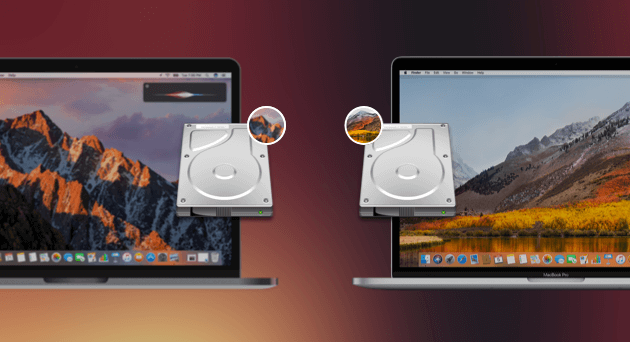
يبدو جيدا؟ دعنا نتعمق في ...
المحتويات: الجزء 1. لماذا الحذاء المزدوج؟الجزء 2. كيفية التمهيد المزدوج لإصداري Mac؟الجزء 3. كيفية استخدام الجهاز الظاهري كبديل؟الجزء 4. الخلاصة.
الجزء 1. لماذا الحذاء المزدوج؟
السؤال الأول الذي قد تواجهه هو ، لماذا تحتاج إلى التمهيد المزدوج لجهاز Mac الخاص بك؟ لأنها فكرة جيدة!
هناك بعض الفوائد الرائعة للتمهيد المزدوج التي قمنا بتجميعها. من خلال نظامي تشغيل ، يمكنك الاحتفاظ بالتطبيقات المحبوبة لديك والتي عفا عليها الزمن أثناء الاطلاع على أحدث إصدارات نظام التشغيل الجديد.
هناك حقًا بعض المستخدمين مغرمون بأنظمة تشغيل مزدوجة أو حتى متعددة لأنهم يشعرون بالحاجة إلى تحدي أنفسهم من خلال اكتشاف أشياء جديدة في المقارنة.
اكتشف من بينها ما يناسب اختيارك:
إذا كنت ترغب في اختبار الإصدار التجريبي لأحدث نظام تشغيل مع الحفاظ على نظام التشغيل الحالي الخاص بك
إذا كنت مطورًا ترغب في المشاركة في الإصدار التجريبي
إذا كنت ترغب في تحديث MacOS ولكن لديك تطبيقات قديمة لن تعمل على الجهاز الجديد ، لذا فأنت تحتفظ بكليهما
الآن بعد أن أصبحت نواياك واضحة ، كل ما عليك فعله الآن هو تجهيز جهازك للتمهيد المزدوج!
الجزء 2. كيفية التمهيد المزدوج لإصداري Mac؟
سننتقل الآن إلى الإجراء خطوة بخطوة حول كيفية التمهيد المزدوج لنظام Mac مع MacOS Sierra و MacOS High Sierra Beta.
الخطوة 1: النسخ الاحتياطي لنظام التشغيل Mac
الخطوة 2: نظام التنظيف بالمسح
الخطوة 3: إنشاء قسمين
الخطوة 4: قم بتثبيت MacOS Sierra في القسم 1
الخطوة 5: استعادة النسخة الاحتياطية في القسم الأول
قم بتثبيت MacOS High Sierra Beta في القسم 2
في 5 خطوات فقط ، أنت في طريقك لامتلاك نظامي تشغيل مختلفين على Mac. اتبع هذه الخطوات حول كيفية التمهيد المزدوج لجهاز Mac بشكل آمن ومريح.
1. ماك النسخ الاحتياطي.
بالطبع لضمان عدم فقد أي شيء أثناء التشغيل المزدوج ، قم بعمل نسخة احتياطية من كل شيء على Mac. هذا لأننا سنمسح كل شيء بداخله من أجل إنشاء قسمين.
لديك خياران حول كيفية عمل نسخة احتياطية من Mac ، أولاً على iCloud وثانيًا ، عن طريق إنشاء نسخ احتياطية يدويًا على محرك أقراص خارجي.
هناك طريقة أخرى أكثر أمانًا للنسخ الاحتياطي وهي استخدام Apple's Time Machine ، وهي خدمة نسخ احتياطي أسهل وموثوق بها.
2. مسح تنظيف ماك.
بعد أن تتأكد من أنك قمت بعمل نسخة احتياطية من جهاز Mac الخاص بك بشكل صحيح ، قم بإجراء مسح لتنظيفه لأن استخدام نظامي تشغيل على جهاز واحد يحتاج إلى مساحة كبيرة على القرص.
هناك الكثير من الأشياء التي يمكن أن تسد ذاكرتك وتملأها ومعظمها ملفات غير ضرورية أو غير مهمة مثل ملفات النظام غير المرغوب فيها وذاكرة التخزين المؤقت والملفات المؤقتة وغيرها الكثير.
لتجنب المتاعب الخطيرة في تنظيف جهاز Mac الخاص بك اي ماي ماك باور ماي ماك. يعد هذا البرنامج أداة ملائمة للتأكد من أن جهازك يعمل بأفضل حالاته ويساعدك امسح الملفات غير المرغوب فيها بنقرات قليلة. لمعرفة كيفية عمل PowerMyMac بشكل أفضل ، قم بتنزيل البرنامج الخاص بك اليوم ، فهو يحتوي على نسخة تجريبية مجانية!
اتبع هذه الخطوات حول كيفية تشغيل البرنامج.
- قم بتنزيل وتثبيت PowerMyMac
- انقر فوق Junk Cleaner في القائمة الموجودة على الجانب الأيسر
- دعها تفحص لفترة من الوقت
- اختر من بين النتائج الممسوحة ضوئيًا جميع الملفات غير الضرورية المراد إزالتها
- انقر فوق الزر CLEAN

اقرأ أيضا:كيفية إعادة تعيين Mac PRAM و SMCكيفية تسريع الإنترنت على نظام Mac
3. إنشاء أقسام.
الآن بعد أن أصبح لديك جهاز Mac نظيف ، تحتاج إلى إنشاء أقسام. سننشئ قسمين منفصلين على القرص الصلب الرئيسي ، أحدهما لنظام MacOS Sierra والآخر لـ MacOS High Sierra Beta.
يمكنك إنشاء القسم باتباع الخطوات التالية:
انتقل إلى Disk Utility
انقر فوق قسم
قدم التفاصيل مثل الاسم والحجم. تذكر أن MacOS High Sierra Beta يشغل حوالي 8 جيجابايت من المساحة. احصل على 20 جيجابايت على الأقل للحصول على أفضل قسم يعمل.
انقر فوق تطبيق
4. قم بتثبيت MacOS Sierra على القسم 1.
بمجرد إنشاء القسمين ، ستحتاج إلى تثبيت MacOS Sierra على القسم 2 ، إليك الطريقة:
صحافة Command + R عند بدء التشغيل للدخول إلى وضع الاسترداد
قم بتثبيت MacOS Sierra على القسم الرئيسي أو القسم الأول
5. استعادة النسخة الاحتياطية في القسم الأول.
بعد تثبيت MacOS Sierra بنجاح على القسم الأول ، قم باستعادة النسخة الاحتياطية من Time Machine واستخراج كل شيء في القسم الأول.
6. قم بتثبيت MacOS High Sierra Beta في القسم 2
عند الانتهاء من القسم الأول ، يلزمك متابعة تثبيت نظام التشغيل الثاني وهو MacOS High Sierra في القسم 2.
ومع ذلك ، عليك أن تتذكر أن هذا لا يزال في إصدار بيتا ويتطلب حساب Apple Developer لتنزيله واستخدامه. بمجرد تنزيل برنامج التثبيت ، اتبع نفس الخطوات حول كيفية تثبيت نظام التشغيل الأول.
يوجد لديك ، لقد أكملت أخيرًا الدليل حول كيفية التمهيد المزدوج لنظام التشغيل Mac OS.
الجزء 3. كيفية استخدام الجهاز الظاهري كبديل؟
عندما تعتقد أن القيام بذلك يدويًا أمر صعب ، فحاول استخدام تطبيق آلة افتراضية يخدع الكمبيوتر لتشغيل أنظمة تشغيل التشغيل والتمهيد المزدوج.
يمكنك بسهولة إنشاء قسم ثان والتبديل بين أنظمة التشغيل في أي وقت عبر جهاز افتراضي.
ومع ذلك ، يتطلب هذا التطبيق ما لا يقل عن 6 جيجابايت من المساحة للتشغيل حتى يمكن أن يؤثر حقًا على ذاكرة الجهاز. إذا كنت تستطيع إدارتها بعناية ، فلماذا لا؟
الجزء 4. الخلاصة.
من السهل أن التمهيد المزدوج ماك مع نفس نظام التشغيل ، ومع ذلك ، إذا كنت تخطط لاستخدام نظام تشغيل آخر مثل Windows ، فقد تحتاج إلى التحقق من متطلبات النظام والتوافق قبل التمهيد المزدوج.
الآن بعد أن أصبح لديك MacOS 10.13 High Sierra Beta ، يمكنك البقاء على اطلاع على أحدث الميزات وأكثرها إثارة قبل أي شخص آخر. ابق منفعلًا وفنيًا!



